Mit der Data Reviewer-Lizenz verfügbar.
Reviewer-Ergebnisse sind ein potenzieller Fehler in Ihren Daten. Ergebnisse werden auf zwei Arten generiert:
- Automatisiert: Über die Ausführung eines Reviewer-Batch-Auftrags
- Manuell: Über die Hervorhebung mit Korrekturlinien, wie zum Beispiel Markup, durch einen Experten
Nach der Überprüfung können die Ergebnisse korrigiert werden. Wenn ein Ergebnis korrigiert wird, rückt es im Lebenszyklus zur Korrektur vor und wird mit den Informationen, wer die Korrektur vorgenommen hat und wann sie abgeschlossen war, aktualisiert. Außerdem können Notizen dazu, wie das Ergebnis behandelt wurde, als Hilfestellung für die spätere Verifizierung hinzugefügt werden.
Nach der Korrektur können die Ergebnisse verifiziert werden. Wenn ein Ergebnis verifiziert wird, rückt es im Lebenszyklus zur Verifizierung vor und wird mit den Informationen, wer die Verifizierung vorgenommen hat und wann sie abgeschlossen war, aktualisiert. Außerdem können Notizen dazu, wie das Ergebnis verifiziert wurde, als Hilfestellung für die spätere Prozessverbesserung oder zur Erfüllung der Dokumentationsanforderungen der Organisation hinzugefügt werden.
Korrigieren der Ergebnisse
Je nach den Typen der Reviewer-Ergebnisse in einer Sitzung müssen Sie möglicherweise bestimmte Ergebnisse korrigieren, indem Sie Geometrien oder Attribute ändern, Metadatenwerte aktualisieren oder Stichprobenergebnisse manuell überprüfen. Mit Feature- und Tabellendatensätzen können Sie angeben, ob einer oder mehrere Datensätze korrigiert wurden, und erklärende Hinweise hinzufügen. Der Status "Gelöst" bedeutet, dass die Fehlerbedingung korrigiert wurde. In speziellen Fällen kann ein Ergebnis wegen besonderer Umstände in Bezug auf dieses Feature als Ausnahme markiert werden.
Die Ergebnisse der Metadatenprüfung können auch den Status "Gelöst" oder "Als Ausnahme markieren" besitzen. Der Status "Gelöst" bedeutet, dass der Wert des Metadatenelements nach Bedarf korrigiert oder eingetragen wurde. Der Status "Als Ausnahme markieren" bedeutet, dass die Metadaten nicht aktualisiert wurden und eine Ausnahme bleiben.
Wenn eine Korrektur angewendet wurde, wird das Ergebnis in die Gruppe "Korrektur" im Bereich Ergebnisse aktualisieren verschoben. Im Bereich Reviewer-Ergebnisse werden auch die Korrekturdetails (wer die Korrektur wann vorgenommen hat) mit den erklärenden Hinweisen eingetragen.
Hinweis:
Um bestimmte Prozess-Workflows zu unterstützen, können Ergebnisse aus der Gruppe "Korrektur" direkt in die Gruppe "Verifizierung" verschoben werden. Wenn ein Datensatz automatisch verifiziert werden soll, dann muss das Kontrollkästchen Ergebnis automatisch verifizieren im Bereich Ergebnisse aktualisieren aktiviert werden.
- Erweitern Sie im Bereich Katalog die Gruppe Reviewer-Ergebnisse.
- Klicken Sie bei Bedarf mit der rechten Maustaste auf die Gruppe Sitzungsergebnisse, und klicken Sie auf Sitzung hinzufügen, um dem Projekt eine Reviewer-Sitzung hinzuzufügen.
- Klicken Sie mit der rechten Maustaste auf den Namen einer Reviewer-Sitzung, und klicken Sie auf Öffnen.
Der Bereich Reviewer-Ergebnisse wird mit allen Ergebnissen, die in einer Sitzung gespeichert wurden, angezeigt. Jetzt können Sie die Tabelle durchsuchen und ein Ergebnis oder eine Gruppe mehrerer Ergebnisse für die Korrektur auswählen.
- Drücken Sie die Taste STRG oder die Umschalttaste, und klicken Sie auf den Zeilenkopf, um einzelne bzw. mehrere Ergebnisse auszuwählen.
- Nachdem die Ergebnisse korrigiert wurden, klicken Sie mit der rechten Maustaste auf die Auswahl und klicken auf Ergebnisse aktualisieren.
Der Bereich Ergebnisse aktualisieren wird mit den ausgewählten Ergebnissen entsprechend ihrem Lebenszyklus angezeigt.
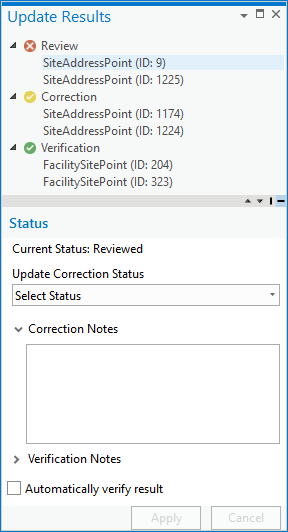
- Wählen Sie einen oder mehrere Datensätze in der Gruppe Überprüfung aus.
- Klicken Sie im Bereich Status auf den Dropdown-Pfeil Korrekturstatus aktualisieren, und wählen Sie einen Status für die Ergebnisse aus.
- Zusätzlich können Sie im Textfeld Korrekturnotizen Kommentare zur Korrektur hinzufügen.
- Klicken Sie auf Übernehmen.
Die Ergebnisse werden in die Gruppe Korrektur im Bereich Ergebnisse aktualisieren verschoben, und das Lebenszyklus-Symbol in der Tabelle Reviewer-Ergebnisse wird aktualisiert. Die Korrekturdetails für jedes Ergebnis werden ebenfalls aktualisiert.
Tipp:
Um bestimmte Prozess-Workflows zu unterstützen, können Ergebnisse aus dem Lebenszyklus "Korrektur" direkt in den Lebenszyklus "Verifizierung" verschoben werden. Aktivieren Sie das Kontrollkästchen Ergebnis automatisch verifizieren, um einen Datensatz direkt in die Gruppe Verifizierung zu verschieben.
Verifizieren der Ergebnisse
Die Verifizierung ist der Prozess, mit dem sichergestellt wird, dass die Reviewer-Ergebnisse wie erforderlich korrigiert oder überprüft wurden. In der Verifizierung haben die Ergebnisse den Status "Zulässig" oder den Status "Nicht zulässig". Wenn ein Ergebnis als "Zulässig" markiert wurde, heißt das, dass es korrigiert wurde oder bereits korrekt war. Der Status "Nicht zulässig" bedeutet, dass das Ergebnis nicht korrigiert wurde und in den Status "Überprüft" zurückkehrt.
Wenn die Verifizierungsänderungen angewendet wurden, wird das Ergebnis in die Gruppe Verifizierung bzw. Überprüfung im Bereich Ergebnisse aktualisieren verschoben. Im Bereich Reviewer-Ergebnisse werden auch die Verifizierungsdetails für jedes Ergebnis (wer das Ergebnis wann verifiziert hat) mit den erklärenden Hinweisen aktualisiert.
- Erweitern Sie im Bereich Katalog die Gruppe Reviewer-Ergebnisse.
- Klicken Sie bei Bedarf mit der rechten Maustaste auf die Gruppe Sitzungsergebnisse, und klicken Sie auf Sitzung hinzufügen, um dem Projekt eine Reviewer-Sitzung hinzuzufügen.
- Klicken Sie mit der rechten Maustaste auf den Namen einer Reviewer-Sitzung, und klicken Sie auf Öffnen.
Der Bereich Reviewer-Ergebnisse wird mit allen Ergebnissen, die in einer Sitzung gespeichert wurden, angezeigt. Jetzt können Sie die Tabelle durchsuchen und ein Ergebnis oder eine Gruppe mehrerer Ergebnisse für die Verifizierung auswählen.
- Drücken Sie die Taste STRG oder die Umschalttaste, und klicken Sie auf den Zeilenkopf, um einzelne bzw. mehrere Ergebnisse auszuwählen.
- Klicken Sie mit der rechten Maustaste auf die Auswahl, und klicken Sie auf Ergebnisse aktualisieren.
Der Bereich Ergebnisse aktualisieren wird mit den ausgewählten Ergebnissen entsprechend ihrem Lebenszyklus angezeigt.
Das Textfeld Korrekturnotizen ist deaktiviert. Sie können die Korrekturnotizen für einen Datensatz anzeigen, aber nicht ändern.
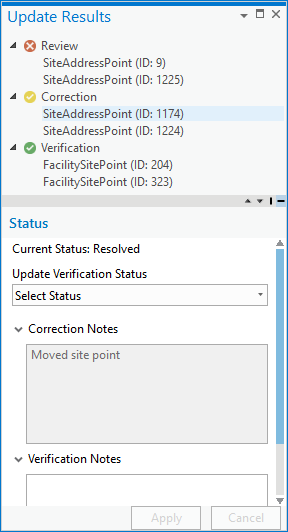
- Wählen Sie einen oder mehrere Datensätze in der Gruppe Korrektur aus.
- Klicken Sie im Bereich Status auf den Dropdown-Pfeil Verifizierungsstatus aktualisieren, und wählen Sie einen Verifizierungsstatus für die Datensätze aus.
- Klicken Sie auf Übernehmen.
Wenn die Ergebnisse den Status "Zulässig" erhalten haben, werden sie in der Gruppe Verifizierung im Bereich Ergebnisse aktualisieren angezeigt. Wenn die Ergebnisse den Status "Nicht zulässig" erhalten haben, werden sie an den Lebenszyklus "Überprüfung" zurückgegeben und in der Gruppe Überprüfung angezeigt.
Die Verifizierungsdetails für jedes Ergebnis werden ebenfalls im Bereich Reviewer-Ergebnisse aktualisiert.
Tipp:
Nachdem ein Datensatz verifiziert wurde, können Sie seinen Status überarbeiten. Wenn zum Beispiel ein Datensatz als "Zulässig" markiert wurde und Sie ihn als "Nicht zulässig" markieren möchten, dann können Sie seinen Status ändern und ihn an den Lebenszyklus "Überprüfung" zurückgeben.
Aktualisieren von Stichproben-Datensätzen
Die Stichprobenentnahme ist der Prozess, bei dem aus einem oder mehreren Layern ein Satz bestimmter Features erstellt wird, die dann visuell untersucht werden können, um sich zu vergewissern, dass sie gültig sind. Die Stichprobe wird aus den Feature-Classes erstellt, die basierend darauf, was in der Karte geladen wurde, für die Aufnahme in die Stichprobe ausgewählt wurden. Mit der Stichprobenprüfung können Sie den Feature-Classes Gewichtungen zuweisen, wodurch die Anzahl der Features in der Stichprobe erhöht oder verringert wird.
Die Ergebnisse, die durch die Stichprobenprüfung generiert werden, haben anfänglich den Status "Neu" und befinden sich im Lebenszyklus "Überprüfung". Nachdem sie überprüft wurden, können sie den Status "Bestanden" oder "Fehler" erhalten und automatisch verifiziert werden. Nachdem alle Ergebnisse verifiziert wurden, können Sie bestimmen, ob die meisten Ergebnisse in der Stichprobe die Untersuchung bestanden oder nicht bestanden haben.
- Erweitern Sie im Bereich Katalog die Gruppe Reviewer-Ergebnisse.
- Klicken Sie bei Bedarf mit der rechten Maustaste auf die Gruppe Sitzungsergebnisse, und klicken Sie auf Sitzung hinzufügen, um dem Projekt eine Reviewer-Sitzung hinzuzufügen.
- Klicken Sie mit der rechten Maustaste auf den Namen einer Reviewer-Sitzung, und klicken Sie auf Öffnen.
Der Bereich Reviewer-Ergebnisse wird mit allen Ergebnissen, die in einer Sitzung gespeichert wurden, angezeigt. Jetzt können Sie die Tabelle durchsuchen und ein Ergebnis oder eine Gruppe mehrerer Ergebnisse für die Korrektur auswählen.
- Drücken Sie die Taste STRG oder die Umschalttaste, und klicken Sie auf den Zeilenkopf, um einzelne bzw. mehrere Ergebnisse auszuwählen.
- Klicken Sie mit der rechten Maustaste auf die Auswahl, und klicken Sie auf Ergebnisse aktualisieren.
Der Bereich Ergebnisse aktualisieren wird mit den ausgewählten Ergebnissen entsprechend ihrem Lebenszyklus angezeigt.
Stichprobenergebnisse können nur verifiziert werden. Deshalb ist das Textfeld Korrekturnotizen deaktiviert.
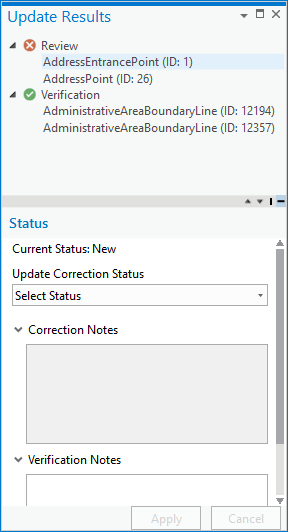
- Wählen Sie einen oder mehrere Datensätze in der Gruppe Überprüfung aus.
- Klicken Sie auf den Dropdown-Pfeil Verifizierungsstatus aktualisieren, und wählen Sie einen Status für das Ergebnis aus.
- Erfolgreich: Die manuelle Überprüfung des Features, das mit dem Datensatz verknüpft ist, war erfolgreich.
- Nicht erfolgreich: Die manuelle Überprüfung des Features, das mit dem Datensatz verknüpft ist, war nicht erfolgreich.
- Zusätzlich können Sie im Textfeld Verifizierungsnotizen Informationen zur Verifizierung eingeben.
- Klicken Sie auf Übernehmen.
Die ausgewählten Ergebnisse erhalten den Status "Überprüft" und werden in die Gruppe Verifizierung im Bereich Ergebnisse aktualisieren verschoben.
Tipp:
Nachdem ein Stichprobenergebnis überprüft wurde, können Sie seinen Status überarbeiten. Wenn zum Beispiel ein Ergebnis als Erfolgreich markiert wurde, können Sie es in Nicht erfolgreich ändern.
Rückgängigmachen und Wiederherstellen
Beim Arbeiten in einer offenen Data Reviewer-Sitzung können Sie mit den Werkzeugen Rückgängig und Wiederherstellen die letzte Aktion zurücksetzen bzw. wiederherstellen.
- Klicken Sie auf Rückgängig
 , und wählen Sie Reviewer-Ergebnis aktualisieren aus, um Ihre letzte Änderung schrittweise rückgängig zu machen.
, und wählen Sie Reviewer-Ergebnis aktualisieren aus, um Ihre letzte Änderung schrittweise rückgängig zu machen. - Klicken Sie auf Wiederherstellen
 , und wählen Sie Reviewer-Ergebnis aktualisieren aus, um die Änderungen, die Sie mit Rückgängig
, und wählen Sie Reviewer-Ergebnis aktualisieren aus, um die Änderungen, die Sie mit Rückgängig  rückgängig gemacht haben, wiederherzustellen.
rückgängig gemacht haben, wiederherzustellen.